この記事にはプロモーションが含まれています
iOSデバイスでCSVが文字化けした時の対処法は?もしもアフィリエイトユーザーは簡単に収益ファイルの確認ができる!

今回はCSVファイルのダウンロード時の文字化けの対処法ついて解説していきます!!
iPhoneやiPadをご利用の方は、よくある事かと思います。
特に「もしもアフィリエイトのファイル」をダウンロードする時に文字化けします。
それ以外でも、ネットからダウンロードすると日本語は文字化けする事が多いかと思います。
この文字化けは簡単に直せますので、是非覚えておきましょう。
あわせて読みたい


初心者ブロガーが最初登録するべきASPは「もしもアフィリエイト」収益を上げやすくハードルが低い理由を…
初心者でブログを始める方やそれによって収益を発生させたい方は必ずといって良いほど『ASP』に登録しますよね? ASPから何かしら広告を引っ張ってきて、それらをブログ…
あわせて読みたい
\ 初心者に最もおすすめのASP/
目次
CSVファイルの文字化けの直し方

SafariでCSVファイルを表示する
ブラウザは「Safari」を使用します。
iOSではChromeやGoogleアプリで検索している方も多いと思いますが、Safariが一番やりやすいです。
ですがSafari以外のアプリでも出来ないわけではありません。
ファイルをNumbersというApple純正のアプリに移動できれば問題ありません。
ここでは、Safariからの移動させ方を解説します。
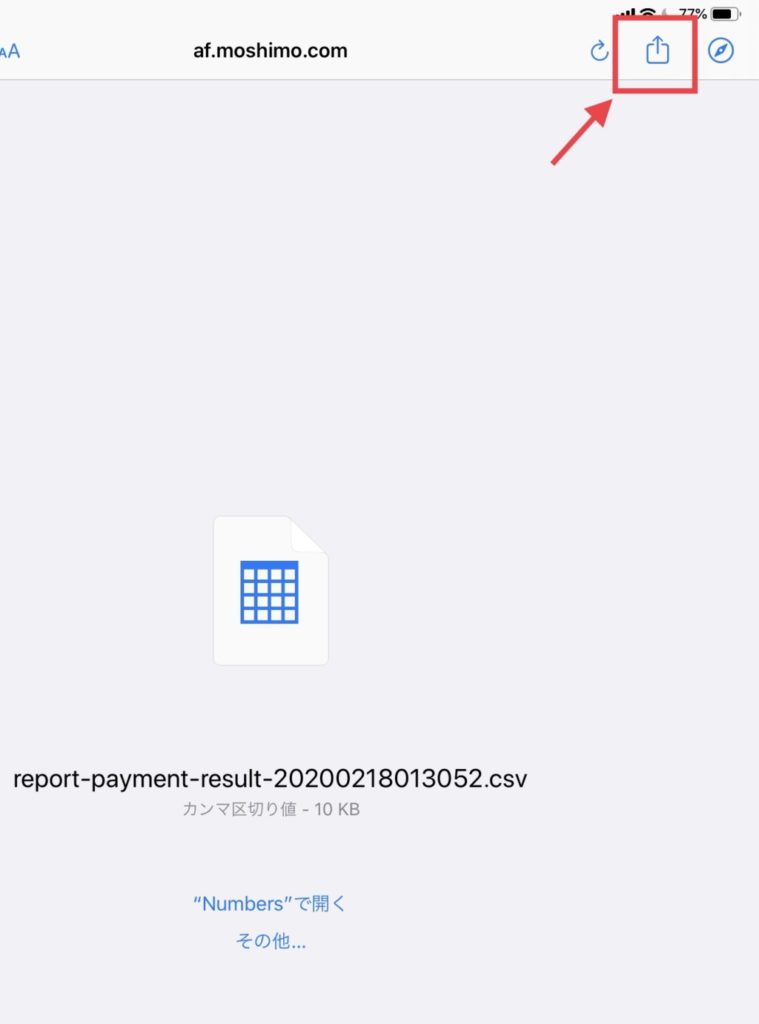
開くファイルの所で赤いマークの所をタップ。
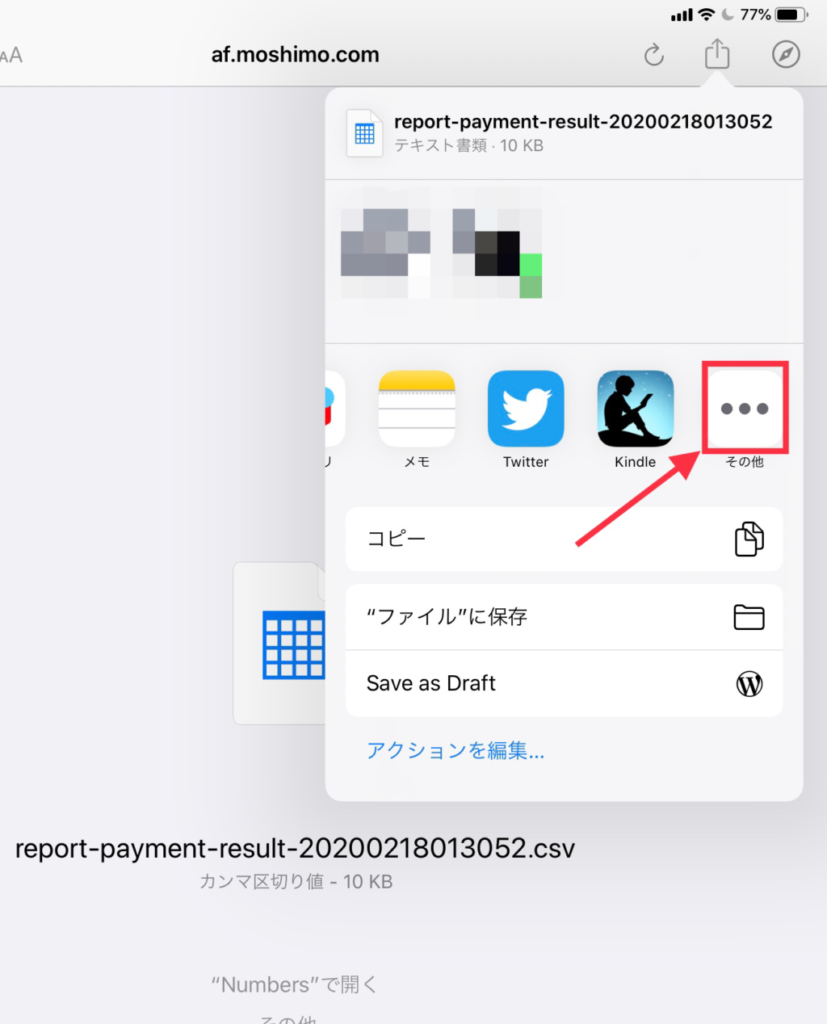
次に「その他」をタップします。
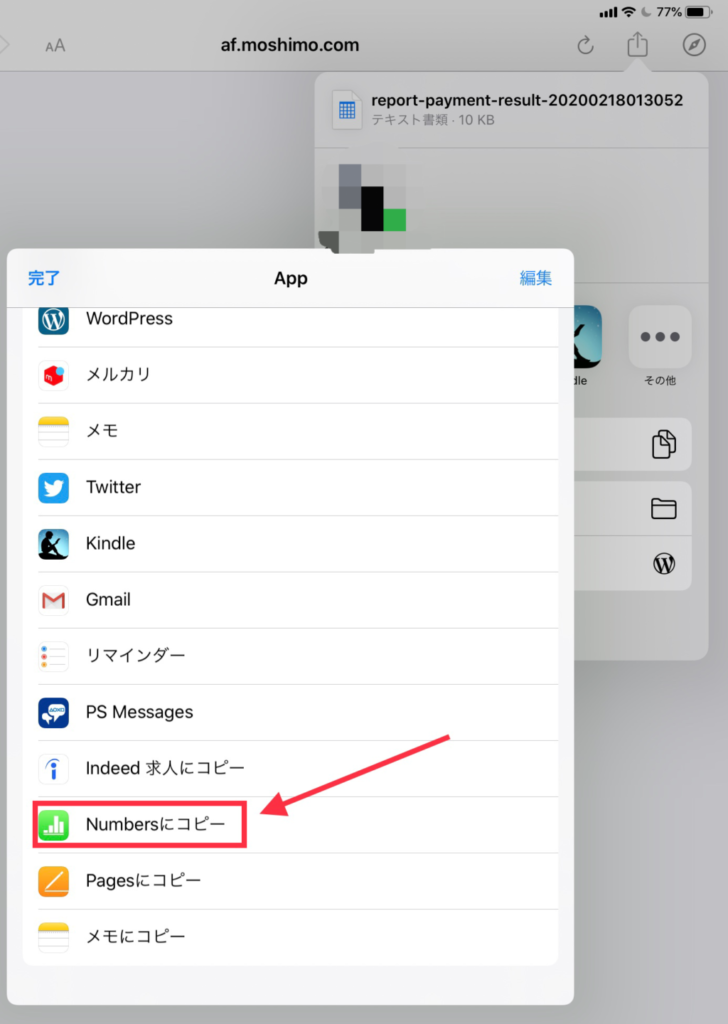
そして「Numbersにコピー」で完了です。
Numbersの方で開けば、文字化けは直ります。
その後はお好きなファイルに保存して下さい。
\ 初心者に最もおすすめのASP/
まとめ
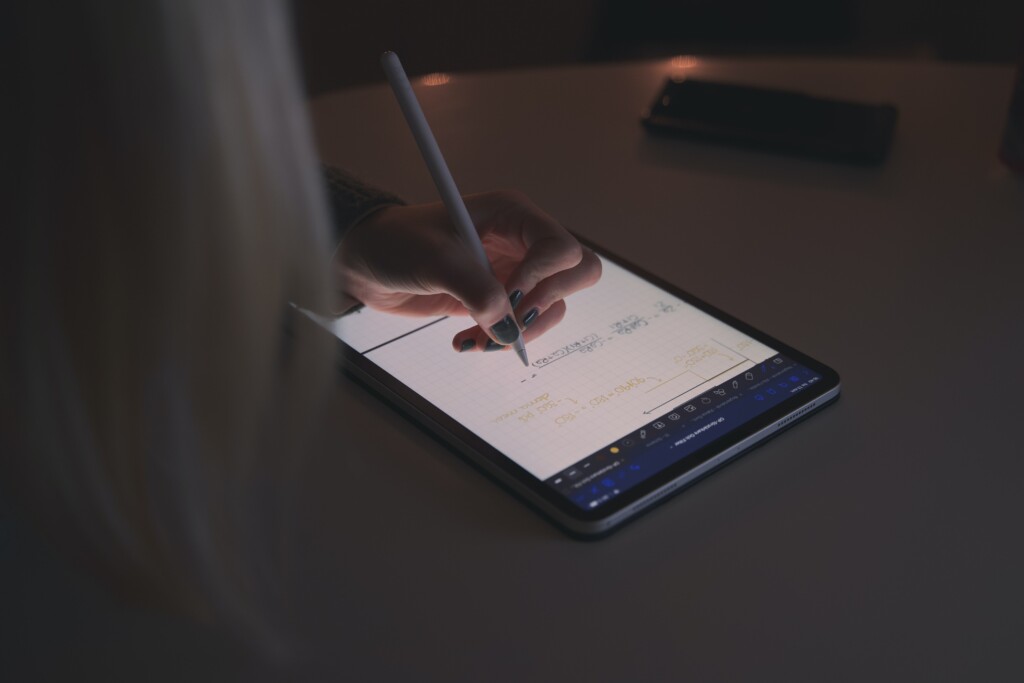
もしもアフィリエイトのレポートはCSVなので基本文字化けするんですよね(笑)
この方法はiPhoneも同じですので、よろしければ参考にしてやって見て下さい!
Numbersが端末にない方はApp storeから探して見てください。
基本購入時には入っていますよ!
以上っ!!
\ 初心者に最もおすすめのASP/
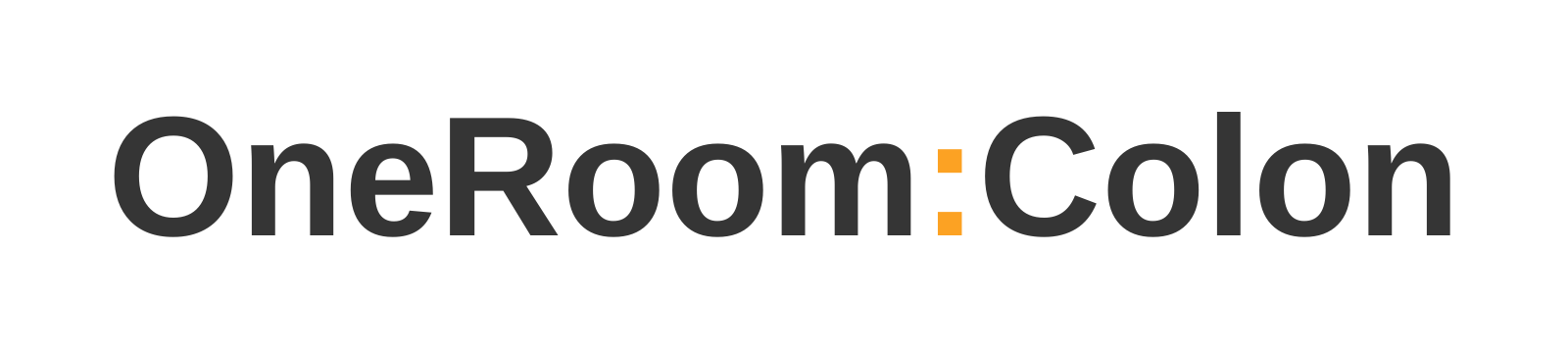
コメント